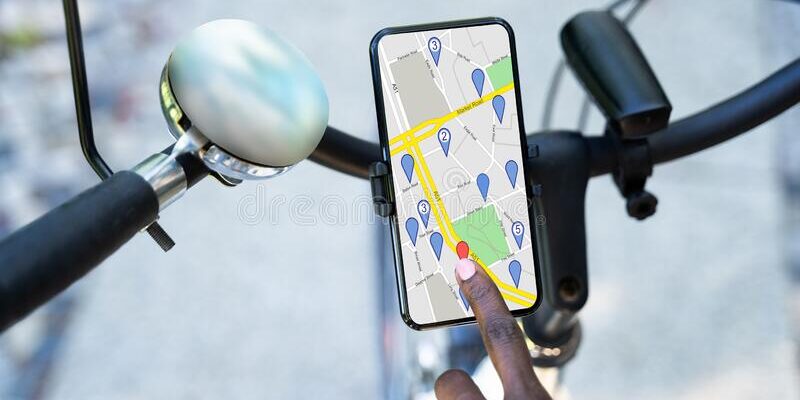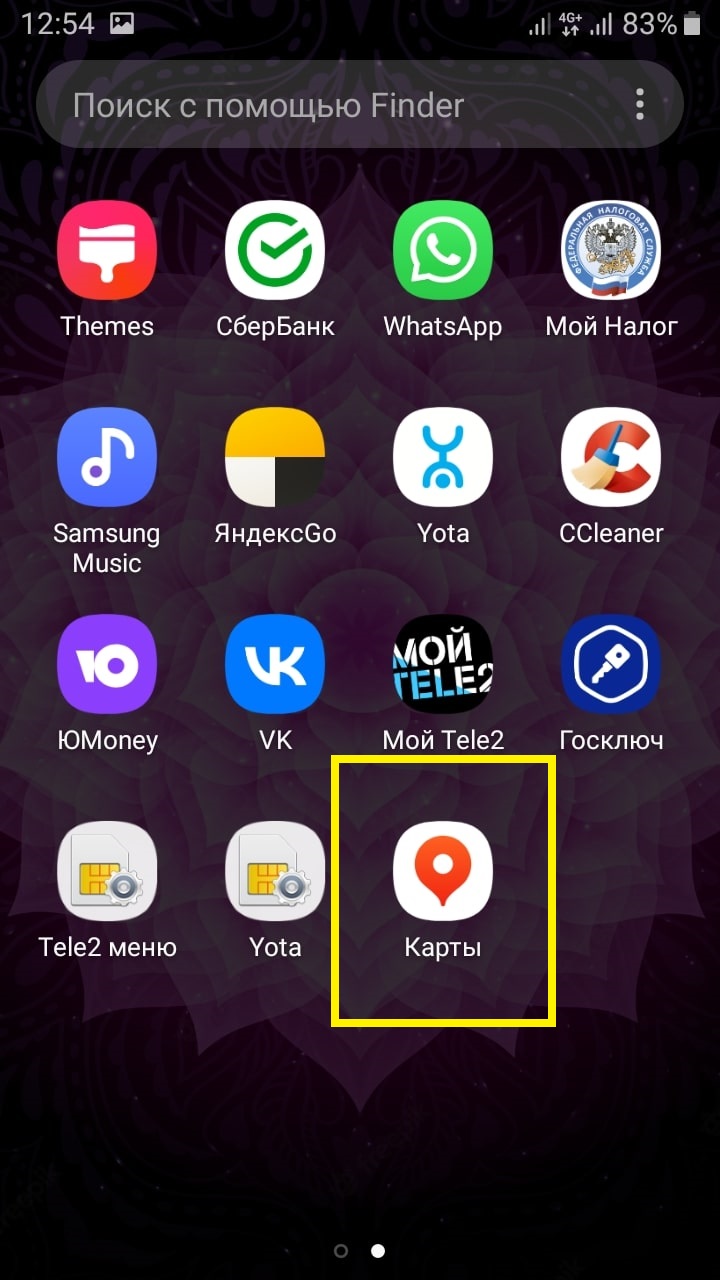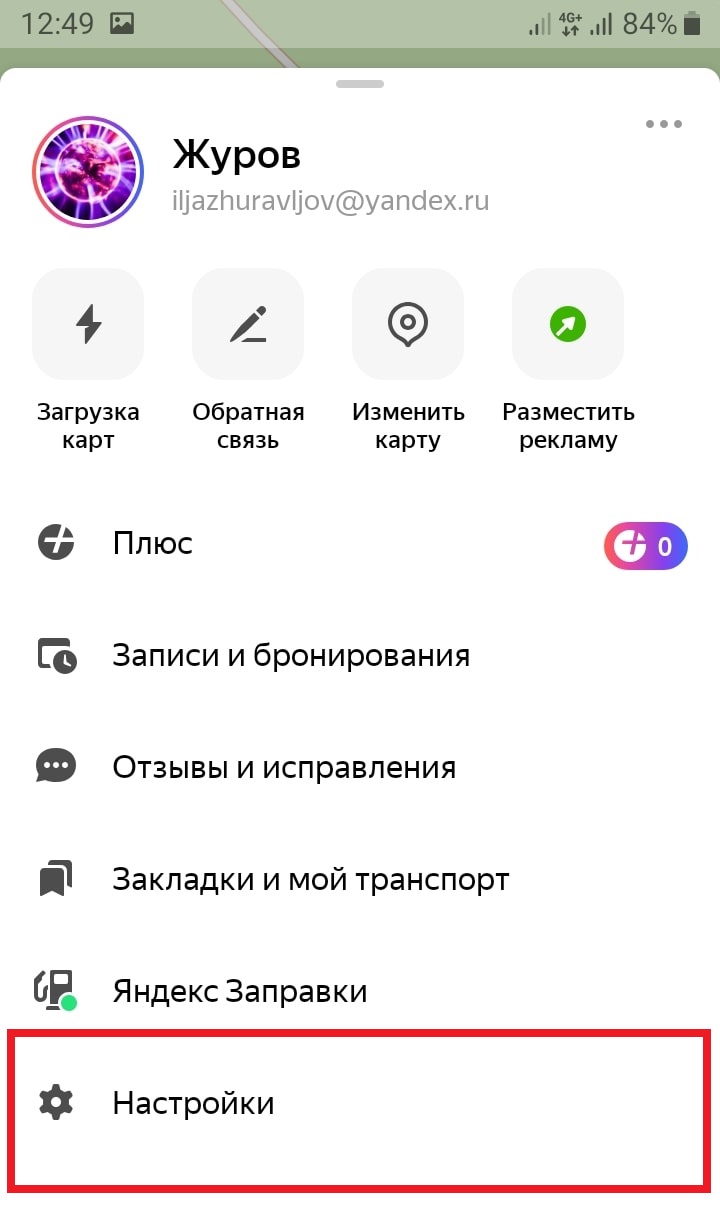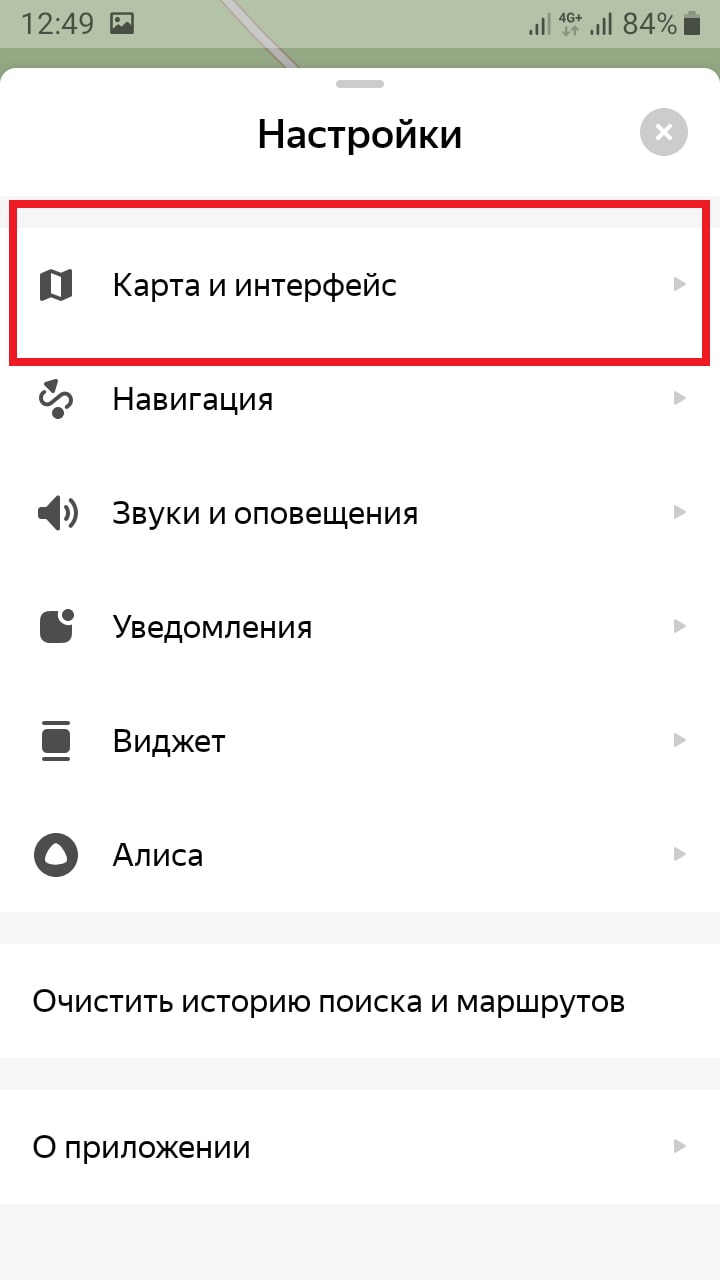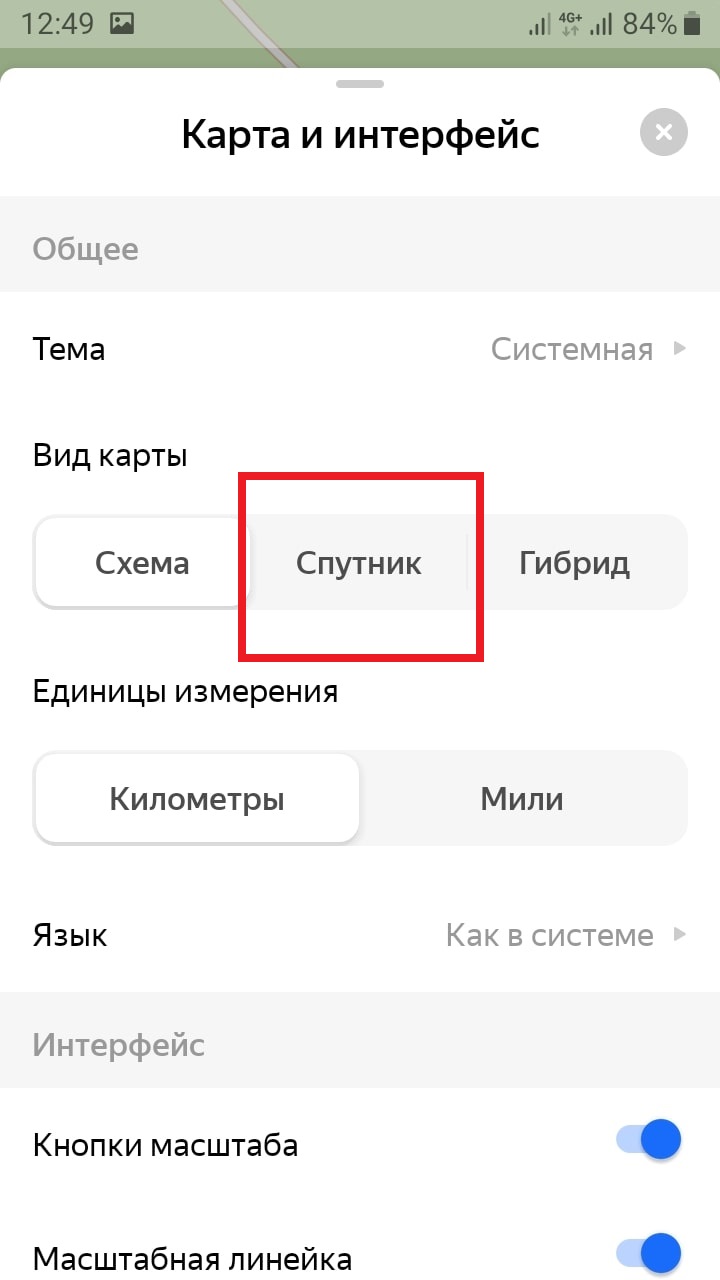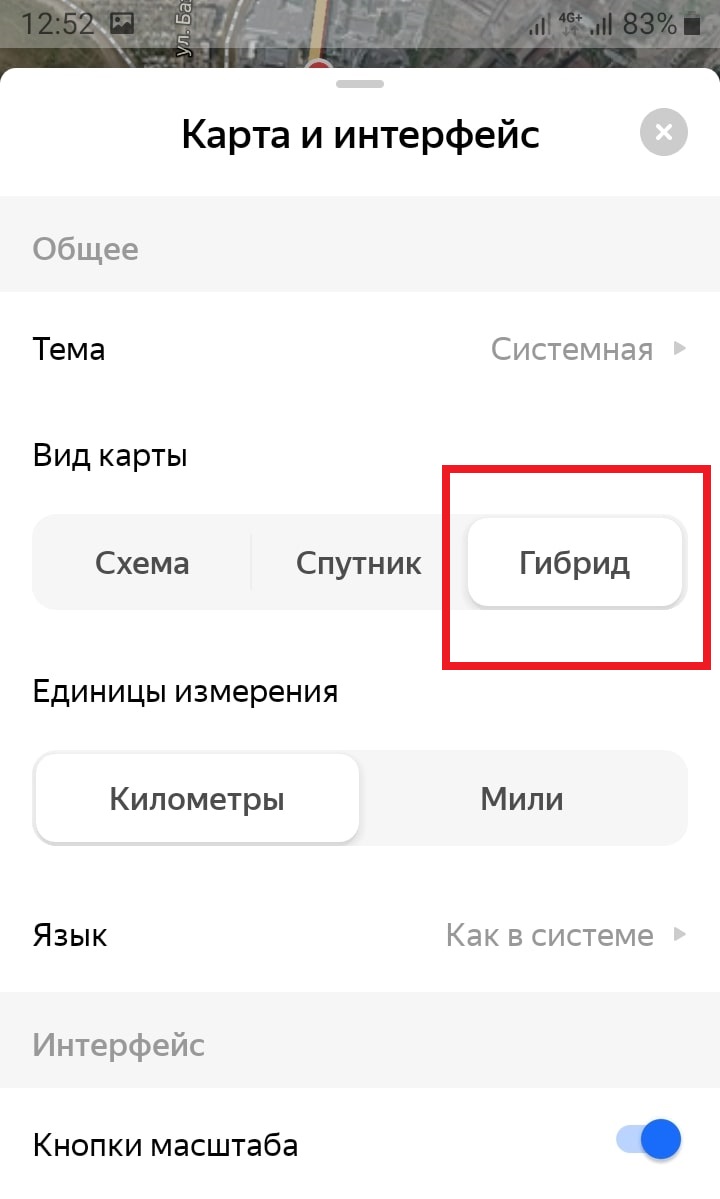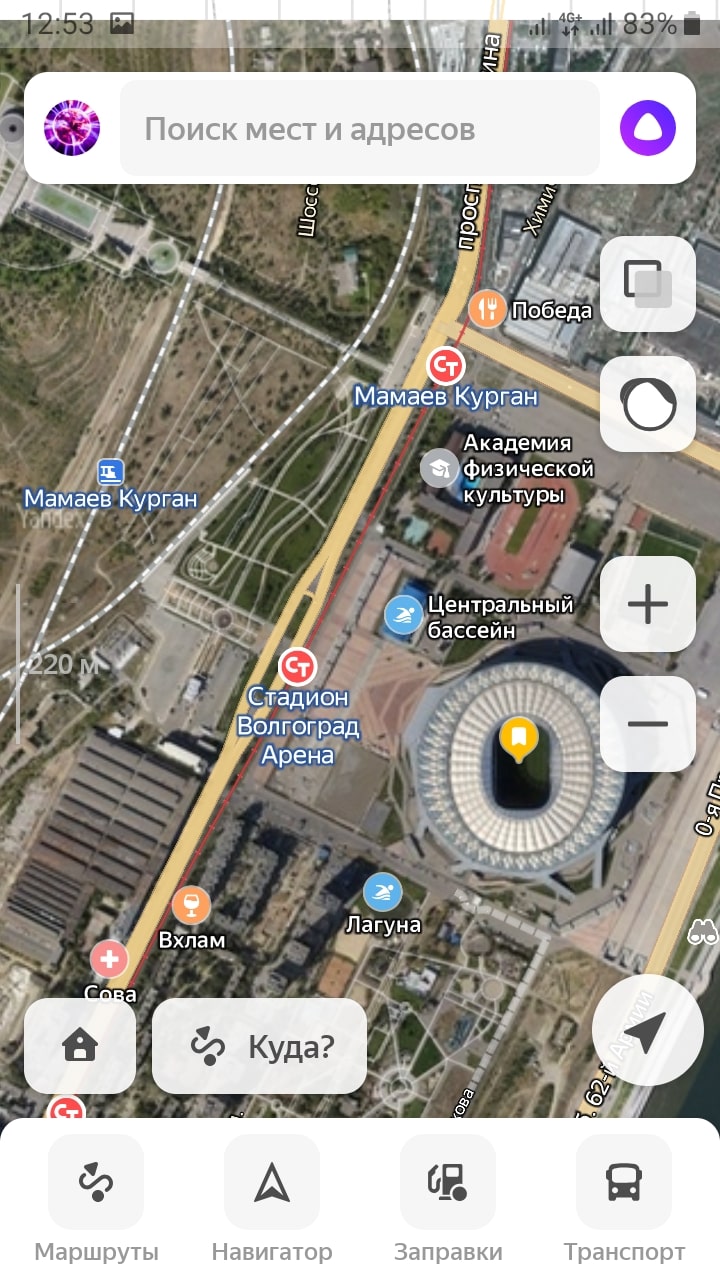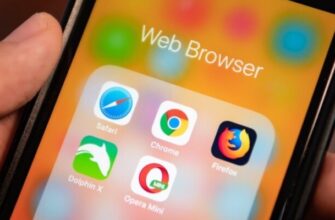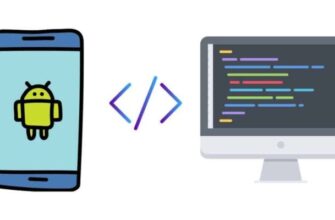Здравствуйте. В данной инструкции вы можете узнать, как изменить вид карты в приложении Яндекс карты и Навигатор на телефоне андроид или айфоне. Вы можете сделать вид карты со спутника или сделать гибридную карту, чтобы было удобнее и понятнее искать нужные вам места. Спутник позволяет видеть объекты в живую так, как они выглядят в реальности, а значит можно сделать поиск более точным. Как это делается, смотрите далее.
Откройте приложение нажав на значок Карты на телефоне.
На главной странице, вверху слева нажмите на аватарку своего аккаунта (если вы авторизованы), либо на кнопку Меню (если вы не вошли в свой профиль).
В открывшемся окне нажмите на вкладку Настройки.
В настройках нажмите на вкладку Карта и интерфейс.
Для параметра Вид карты, выберите вариант Спутник.
Вид со спутника (скриншот ниже) показывает настоящий вид объектов, зданий, сооружений и местности.
С помощью кнопки Плюс справа, можно максимально близко рассмотреть нужный объект.
Выберите вариант Гибрид в настройках вида карты.
Гибрид (скриншот ниже) показывает не только вид со спутника, но и схему расположения объектов.
Это более точный и понятный вид карты, сочетающий спутник и схему вместе.